全国高分辨率土地利用数据服务 土地利用数据服务 土地覆盖数据服务 坡度数据服务 土壤侵蚀数据服务 全国各省市DEM数据服务 耕地资源空间分布数据服务 草地资源空间分布数据服务 林地资源空间分布数据服务 水域资源空间分布数据服务 建设用地空间分布数据服务 地形、地貌、土壤数据服务 分坡度耕地数据服务 全国大宗农作物种植范围空间分布数据服务
多种卫星遥感数据反演植被覆盖度数据服务 地表反照率数据服务 比辐射率数据服务 地表温度数据服务 地表蒸腾与蒸散数据服务 归一化植被指数数据服务 叶面积指数数据服务 净初级生产力数据服务 净生态系统生产力数据服务 生态系统总初级生产力数据服务 生态系统类型分布数据服务 土壤类型质地养分数据服务 生态系统空间分布数据服务 增强型植被指数数据服务
多年平均气温空间分布数据服务 多年平均降水量空间分布数据服务 湿润指数数据服务 大于0℃积温空间分布数据服务 光合有效辐射分量数据服务 显热/潜热信息数据服务 波文比信息数据服务 地表净辐射通量数据服务 光合有效辐射数据服务 温度带分区数据服务 山区小气候因子精细数据服务
全国夜间灯光指数数据服务 全国GDP公里格网数据服务 全国建筑物总面积公里格网数据服务 全国人口密度数据服务 全国县级医院分布数据服务 人口调查空间分布数据服务 收入统计空间分布数据服务 矿山面积统计及分布数据服务 载畜量及空间分布数据服务 农作物种植面积统计数据服务 农田分类面积统计数据服务 农作物长势遥感监测数据服务 医疗资源统计数据服务 教育资源统计数据服务 行政辖区信息数据服务
Landsat 8 高分二号 高分一号 SPOT-6卫星影像 法国Pleiades高分卫星 资源三号卫星 风云3号 中巴资源卫星 NOAA/AVHRR MODIS Landsat TM 环境小卫星 Landsat MSS 天绘一号卫星影像
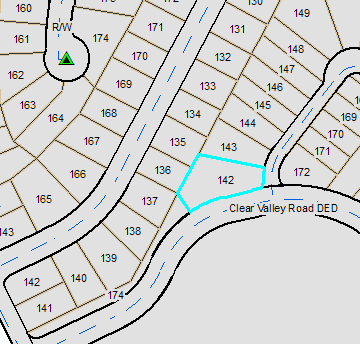
本教程仅适用于 ArcGIS for Desktop Standard 和 ArcGIS for Desktop Advanced。
宗地结构可通过将现有宗地数据集的数据迁移到空宗地结构中或将指定数据输入到空宗地结构中进行构建。将现有宗地的数据迁移到新宗地结构中是构建宗地结构最常用的方法。
在本教程中,您将逐渐熟悉如何在宗地结构编辑环境中打开和编辑宗地。开始本练习之前,请确保已将宗地编辑器 工具条添加到 ArcMap。要加载此工具条,可在主菜单上单击自定义,指向工具条,然后单击宗地编辑器。在本教程中,您将逐渐熟悉如何打开和编辑宗地。
现在您需要在地图中打开某宗地。
 ,然后单击宗地 142 选中它。
,然后单击宗地 142 选中它。
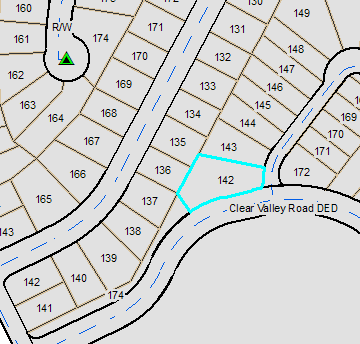
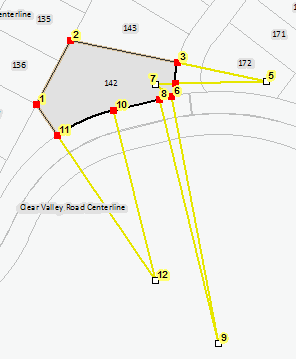
 显示该对话框。
显示该对话框。
在宗地详细信息 对话框的属性选项卡下将显示所打开宗地的属性信息。其中的名称、类型、非闭合、规定的面积、合法开始日期、合法结束日期、精度、已编译以及历史的属性值均可进行编辑。其余属性则为系统属性,将被内部保留。测量图下拉列表可显示与宗地关联的测量图或测量记录。模板按钮将呈现不可用状态。您只能为宗地结构中新创建的宗地设置要素模板,而无法为现有宗地执行此操作。
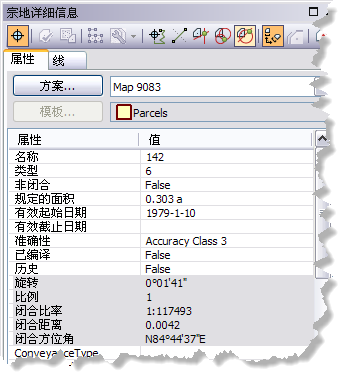
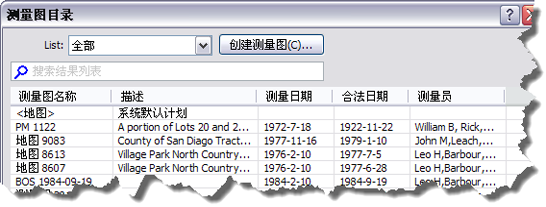

 ,通过 COGO 维度、比例和旋转角度在宗地结构中显示该宗地。
,通过 COGO 维度、比例和旋转角度在宗地结构中显示该宗地。
请注意,该宗地旋转了 0°01'41"。宗地的旋转角度将显示在宗地详细信息 对话框属性选项卡的旋转属性字段中。如果放大以近距离查看宗地,您将看到宗地线在宗地测量视图打开和关闭时会有轻微的调整。
如果宗地测量视图已切换到关闭状态,则将通过宗地结构坐标显示宗地。如果宗地测量视图切换到打开状态,则使用源于其 COGO 尺寸、比例和旋转角度的坐标显示宗地。通过在宗地测量视图中显示宗地,可根据其当前 COGO 尺寸、比例和旋转角度呈现宗地的真实形状。此命令非常适用于查找错误的宗地。如果通过宗地测量视图显示宗地,则不准确或不正确的 COGO 维度将反映在宗地形状中。
对于宗地 142,通过 COGO 尺寸显示它时宗地形状不存在任何差异,但宗地存在轻微的旋转。
 可关闭宗地并切换回宗地结构图层。
可关闭宗地并切换回宗地结构图层。
 可打开宗地浏览器 窗口。
可打开宗地浏览器 窗口。
宗地浏览器 窗口将按宗地各自的测量图列出所选宗地。同时还将列出尚未成为宗地结构组成部分的宗地和未连接的宗地。
默认情况下,宗地浏览器将列出上次打开的宗地。
宗地浏览器 窗口将刷新以显示所选宗地的列表(按各自测量图分组)。
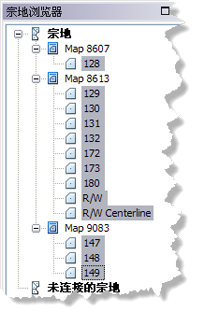
作业本中将显示两次打开宗地 142 时的两项作业。
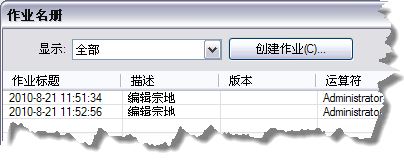
作业本可追踪对宗地结构进行的编辑。每次进行编辑时(例如宗地合并或宗地属性编辑),都会在作业本 对话框中将编辑操作作为一项微型作业进行追踪。您可以选择任意微型作业,右键单击,然后单击缩放到作业宗地缩放到经过编辑的宗地。